Ce tutoriel est une création ©Pspmagnifique et il ne peut pas être copié sur d'autres sites, ni être proposé au téléchargement.
La même chose vaut pour ma traduction.
Le tutoriel a été réalisé avec Corel19 et traduit avec CorelX2, mais il peut également être exécuté avec les autres versions.
Suivant la version utilisée, vous pouvez obtenir des résultats différents.
Depuis la version X4, la fonction Image>Miroir a été remplacée par Image>Renverser horizontalement,
et Image>Renverser avec Image>Renverser verticalement.
Dans les versions X5 et X6, les fonctions ont été améliorées par la mise à disposition du menu Objets.
Avec la nouvelle version X7 nous avons encore Miroir et Renverser, mais avec nouvelles différences.
Consulter, si vouz voulez, mes notes ici
Certaines dénominations ont changées entre les versions de PSP.
Les plus frequentes différences:

vos versions ici
Nécessaire pour réaliser ce tutoriel:
Matériel ici
Pour les tubes merci Nini.
Modules Externes.
consulter, si nécessaire, ma section de filtre ici
Filters Unlimited 2.0 ici
&<Bkg Kaleidoscope> - 4QFlip UpperL (à importer dans Unlimited) ici
Nik Software - Color Efex Pro ici
VanDerLee - Unplugged-X ici
Mura's Meister - Cloud ici

Si vous voulez utiliser vos propres couleurs, n'hésitez pas à changer le mode et l'opacité des calques
Placer les pinceaux dans le dossier Pinceaux.
Attention, chaque pinceau se compose de deux files qui on ne doit séparer.
Consulter, si vous voulez, les notes sur les pinceaux ici
Le cadre Corel_09_004 est standard dans PSP et corresponds au cadre des précédentes versions Ruban adhésif aux angles.
Si vous ne le trouvez pas dans votre PSP, placer le cadre fourni dans le dossier Cadres de PSP.
couleurs utilisées

1. Placer en avant plan la couleur #000000,
et en arrière plan la couleur foncée #bc0000.

2. Ouvrir Alfa-temptation.
Fenêtre>Dupliquer, ou sur le clavier shift+D pour faire une copie

Fermer l'original.
La copie, qui sera la base de votre travail, n'est pas vide, mais contient une sélection enregistrée sur un canal alpha.
3. Effets>Modules Externes>Filters Unlimited 2.0 - &<Bkg Kaleidoscope> - 4QFlip UpperL.
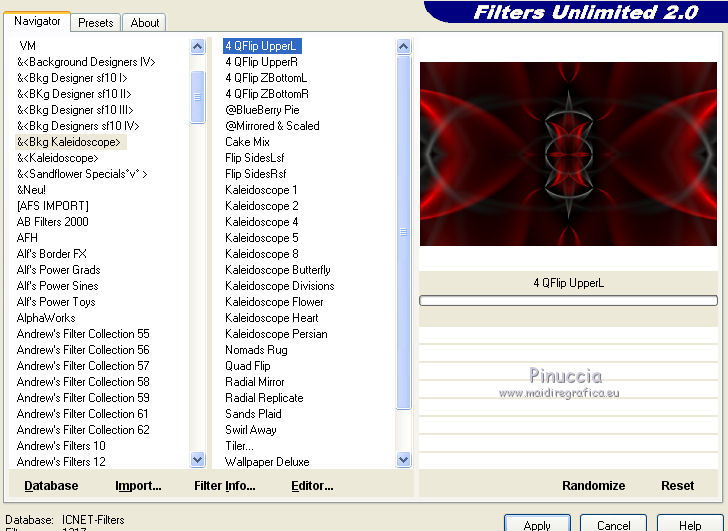
4. Réglage>Flou>Flou radial.

5. Effets>Modules Externes>VanDerLee - Unplugged-X - Wavemaker.

Fermer ce calque.
6. Calques>Nouveau calque raster.
Sélections>Charger/Enregistrer une sélection>Charger à partir d'un canal alpha.
La sélection selectie#1 est déjà disponibile.
On doit seulement cliquer sur Charger.

7. Sélections>Modifier>Sélectionner les bordures de la sélection.

Remplir  la sélection avec la couleur noire d'avant plan.
la sélection avec la couleur noire d'avant plan.
Sélections>Désélectionner tout.
8. Image>Cadre - sélectionner le cadre Corel_09_004 ou Ruban adhésif aux angles.

9. Calques>Fusionner>Fusionner le calque de dessous.
10. Activer l'outil Baguette magique 
et cliquer sur la partie transparente pour la sélectionner.

11. Sélections>Modifier>Contracter - 10 pixels.

12. Effets>Modules Externes>Mura'xs Meister - Cloud

rappelez-vous que ce filtre fonctionne avec les couleurs de la palette Styles et Textures,
mais garde en mémoire les premières paramètre utilisés des l'ouverture de PSP.
Donc, si vous avec déjà utilisé le filtre, pour être sûr d'avoir vos couleurs, cliquer sur Reset.
Cliquer sur la fenêtre de prévisualisation pour changer l'apparition des nuages, qui est aléatoire
(raison pour laquelle le résultat sera toujours différent)
13. Sélections>Modifier>Sélectionner les bordures de la sélection, comme précédemment.

14. Calques>Nouveau calque raster.
Remplir  le bord avec la couleur noire.
le bord avec la couleur noire.
Sélections>Désélectionner tout.
15. Calques>Fusionner>Fusionner le calque de dessous.
16. Image>Rotation libre - 5 degrés à gauche.

17. Effets>Effets géométriques>Sphère.

18. Effets>Effets d'image>Décalage.

19. Re-ouvrir et vous positionner sur le calque du bas de la pile.

20. Ouvrir Element_ Temptation_Magnifique - Édition>Copier.
Revenir sur votre travail et Édition>Coller comme nouveau calque.
Placer le calque en mode Lumière dure.
21. Calques>Dupliquer.
Placer le calque en mode Écran.

22. Ouvrir Element_ Temptation_Magnifique de blokjes - Édition>Copier.
Revenir sur votre travail et Édition>Coller comme nouveau calque.
23. Vous positionner sur le calque du haut de la pile.
Ouvrir le tube genoux-rouge-nini-design - Édition>Copier.
Revenir sur votre travail et Édition>Coller comme nouveau calque.
Déplacer  le tube en bas, voir mon exemple.
le tube en bas, voir mon exemple.
24. Effets>Effets 3D>Ombre portée, à choix.
25. Ouvrir le tube Semi_Hidden_Male_Face-Nolver_12032016 - Édition>Copier.
Revenir sur votre travail et Édition>Coller comme nouveau calque.
Déplacer  le tube en haut à droite,
le tube en haut à droite,

26. Effets>Effets 3D>Ombre portée, à choix.
27. Placer en avant plan la couleur blanche #ffffff.

28. Calques>Nouveau calque raster.
Activer l'outil Pinceau 
chercher et sélectionner un des deux pinceaux fournis, pour l'exemple:
002_itsarainydayvol1_byjakline

Appliquer le pinceau en bas à droite en cliquant avec la touche gauche de la souris,
pour utiliser la couleur blanche d'avant plan.
29. Image>Ajouter des bordures, 1 pixel, symétrique, couleur noire.
30. Sélections>Sélectionner tout.
Image>Ajouter des bordures, 20 pixels, symétrique, couleur blanche.
31. Effets>Effets 3D>Ombre portée, couleur #000000.

Édition>Répéter Ombre portée.
Sélections>Désélectionner tout.
32. Image>Ajouter des bordures, 3 pixels, symétrique, couleur rouge #610805.
Image>Ajouter des bordures, 10 pixels, symétrique, couleur blanche.
Image>Ajouter des bordures, 1 pixel, symétrique, couleur noire.
33. Effets>Modules Externes>Nik Software - Color Efex Pro - Tonal Contrast.

34. Signer votre travail sur un nouveau calque.
Calques>Fusionner>Tous et enregistrer en jpg.
Les tubes de cette version sont de Nara Pamplona et Alejandra Rosales


Vous pouvez m'écrire pour n'importe quel problème, ou doute, ou si vous trouvez un link modifié,
ou seulement pour me dire que ce tutoriel vous a plu.
14 Janvier 2017


